Anaconda - это платформа для научных вычислений, которая позволяет упростить установку и управление пакетами Python. Она включает в себя множество полезных библиотек, инструментов и сред разработки, которые помогут вам сделать вашу работу более продуктивной и эффективной.
Установка Anaconda на операционную систему Linux несложна и займет всего несколько минут. В этой статье мы рассмотрим процесс установки и настройки Anaconda на вашем Linux-компьютере.
Прежде всего, проверьте, что на вашей машине не установлен Python или другие пакеты Python. Если такие пакеты уже присутствуют, рекомендуется удалить их перед установкой Anaconda.
Установка Anaconda на Linux
1. Скачайте установочный файл Anaconda для Linux с официального сайта Anaconda.
2. Запустите установочный файл, используя следующую команду в терминале:
bash Anaconda3-2021.05-Linux-x86_64.sh3. Следуйте инструкциям установщика Anaconda. У вас будет возможность выбрать путь установки и настройки Anaconda.
4. После завершения установки, добавьте путь к Anaconda в переменную PATH в файле .bashrc или .bash_profile. Это позволит вам использовать Anaconda и его пакеты из любой директории.
5. Перезапустите терминал или выполните команду source ~/.bashrc или source ~/.bash_profile, чтобы активировать изменения.
Поздравляю! Теперь у вас установлена и настроена Anaconda на Linux. Вы можете начать использовать Anaconda и его мощные инструменты для разработки и анализа данных.
| Важно: | Установка Anaconda может занять некоторое время в зависимости от скорости вашего интернет-соединения. Будьте терпеливы и дождитесь завершения процесса установки. |
Подготовка к установке

Перед установкой Anaconda на Linux необходимо выполнить несколько предварительных шагов:
- Убедитесь, что ваша система соответствует минимальным требованиям Anaconda. Проверьте версию операционной системы, объем оперативной памяти и доступное место на диске.
- Сделайте резервную копию всех важных данных на компьютере. Установка нового программного обеспечения может повлечь потерю данных или их повреждение.
- Проверьте доступность интернета. Установка Anaconda требует подключения к интернету для загрузки необходимых файлов и пакетов.
- Закройте все запущенные программы, особенно те, которые могут прервать процесс установки или взаимодействовать с Anaconda.
После выполнения этих предварительных шагов вы будете готовы приступить к установке Anaconda на вашу систему Linux.
Скачивание Anaconda
Прежде чем начать установку Anaconda на Linux, необходимо скачать соответствующий установочный файл с официального сайта. Для этого:
- Откройте браузер и перейдите на страницу загрузки Anaconda.
- Выберите версию Anaconda, которую хотите установить на свою систему.
- Выберите операционную систему Linux.
- Нажмите на ссылку для скачивания установочного файла.
Установочный файл Anaconda будет загружен на ваш компьютер. Теперь вы готовы приступить к установке и настройке Anaconda.
Установка Anaconda

Для установки Anaconda на Linux следуйте инструкциям ниже:
1. Скачайте установочный файл Anaconda для Linux с официального сайта Anaconda.
2. Откройте терминал и перейдите в папку, где находится загруженный установочный файл Anaconda.
3. Запустите установщик командой:
| $ bash Anaconda3-2022.05-Linux-x86_64.sh |
4. Нажмите "Enter", чтобы продолжить установку.
5. Прочитайте и принимайте лицензионное соглашение, следуя инструкциям в терминале.
6. Нажмите "Enter" для принятия лицензионного соглашения.
7. Выберите путь для установки Anaconda и нажмите "Enter".
8. Дождитесь завершения установки.
9. После установки Anaconda будет добавлена в системную переменную PATH, чтобы можно было вызывать ее команды из любого места в терминале.
10. Перезагрузите терминал или выполните команду:
| $ source ~/.bashrc |
После этого Anaconda будет готова к использованию на вашем Linux-устройстве.
Настройка системных переменных
После установки Anaconda на Linux необходимо настроить системные переменные, чтобы программа корректно функционировала.
- Откройте терминал и запустите следующую команду:
- Перезапустите терминал или выполните следующую команду, чтобы обновить текущую сессию:
- Проверьте, что Anaconda корректно установлена, выполнив команду:
echo 'export PATH="/opt/anaconda3/bin:$PATH"' >> ~/.bashrc
source ~/.bashrc
conda list
Теперь вы можете использовать Anaconda и все ее компоненты на вашей системе Linux.
Создание новой среды
В Anaconda можно создавать отдельные среды, в которых можно установить разные версии и пакеты Python. Создание отдельной среды полезно, когда вам нужно работать с различными проектами или когда вам нужны разные версии определенных пакетов.
Чтобы создать новую среду, откройте терминал и введите следующую команду:
conda create --name myenvЗдесь "myenv" - это название вашей новой среды. Вы можете выбрать любое уникальное название для вашей среды.
После ввода этой команды Anaconda создаст новую среду и установит в нее базовый пакет Python и некоторые основные пакеты.
Чтобы активировать созданную среду, введите команду:
conda activate myenvТеперь ваша среда активирована, и вы можете устанавливать дополнительные пакеты, запускать программы или выполнять другие операции с Python.
Чтобы выйти из среды, введите команду:
conda deactivateЕсли вам больше не нужна созданная среда, вы можете ее удалить с помощью следующей команды:
conda remove --name myenv --allТеперь вы знаете, как создавать и управлять средами в Anaconda на Linux.
Установка пакетов
Чтобы установить пакет, выполните следующую команду в терминале:
conda install имя_пакета
Здесь имя_пакета - это название пакета, который вы хотите установить. Входной пакет будет автоматически загружен и установлен в ваше окружение Anaconda.
Если вы хотите установить конкретную версию пакета, вы можете указать ее вместе с именем пакета:
conda install имя_пакета=версия
Conda также позволяет установить пакеты из других репозиториев, указав их URL:
conda install -c имя_репозитория имя_пакета
Если вам необходимо удалить пакет, вы можете использовать следующую команду:
conda remove имя_пакета
Оно удалит указанный пакет из вашего окружения Anaconda.
Также вы можете сделать обновление пакетов в вашем окружении. Для этого выполните следующую команду:
conda update имя_пакета
Это обновит указанный пакет в вашем окружении.
Теперь вы знаете, как устанавливать, обновлять и удалять пакеты с помощью conda в Anaconda на Linux.
Обновление и удаление пакетов
В Anaconda можно обновлять и удалять пакеты с помощью инструментов командной строки conda и pip.
Для обновления пакетов в Anaconda сначала нужно обновить сам инструмент conda до последней версии. Для этого выполните следующую команду:
conda update condaПосле обновления conda можно обновить все пакеты в окружении Anaconda с помощью команды:
conda update --allЕсли вы хотите обновить конкретный пакет, можно указать его имя в команде. Например:
conda update numpyДля обновления пакетов, установленных с помощью pip, можно использовать команду:
pip install --upgrade package_nameЕсли вы хотите удалить пакет в Anaconda, выполните следующую команду:
conda remove package_nameЕсли пакет был установлен с помощью pip, его можно удалить с помощью команды:
pip uninstall package_nameТаким образом, обновление и удаление пакетов в Anaconda достаточно просто и удобно. Пользуйтесь инструментами conda и pip для поддержания актуальности пакетов в вашей среде разработки.
Запуск Jupyter Notebook
- Откройте терминал или командную строку.
- Введите команду
jupyter notebookи нажмите Enter. - Веб-браузер откроется с интерфейсом Jupyter Notebook.
В интерфейсе Jupyter Notebook вы сможете создавать новые ноутбуки, редактировать и запускать код, а также создавать и отображать графики, таблицы и другие элементы. Ноутбуки сохраняются с расширением .ipynb и могут быть открыты для редактирования и выполнения в любое время.
Для создания нового ноутбука, нажмите кнопку "New" в правом верхнем углу интерфейса Jupyter Notebook и выберите желаемый язык программирования.
При необходимости, вы можете остановить Jupyter Notebook, закрыв соответствующий терминал или командную строку. Все изменения и данные будут сохранены и доступны при следующем запуске.
Jupyter Notebook - отличный инструмент для разработки и коллаборации с другими разработчиками. Он обеспечивает удобную среду для работы с кодом и научными данными, позволяя вам сосредоточиться на решении проблем и достижении желаемых результатов.